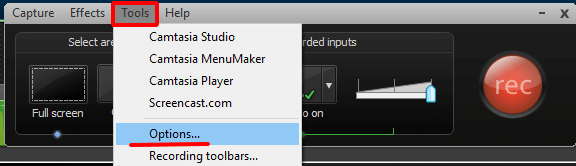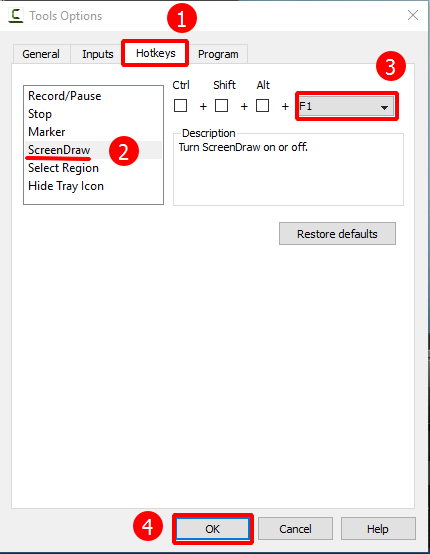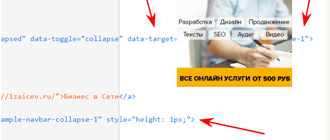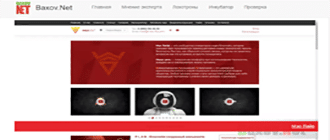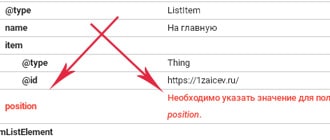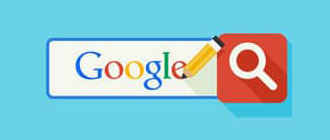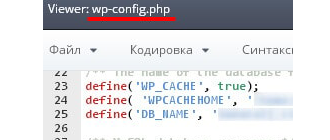Здравствуйте, уважаемые друзья. Сегодня поговорим о горячих клавишах рисования в Camtasia Studio. Это те клавиши, которые позволяют во время записи видео с экрана вызывать такие инструменты, как карандаш, линия, стрелка, прямоугольники и так далее. Что помогает выделять и обозначать объекты на экране во время записи видео.
Программой заранее определена привязка клавиш к инструментам, вам достаточно их запомнить и использовать при записи видео, включив режим рисования.
Клавишу, которая будет отвечать за включение этого режима, вы можете назначить самостоятельно.
Когда вы запомните эти клавиши, то будете ими пользоваться постоянно, как F9 (начало записи/пауза) и F10 (завершение записи).
Настройка клавиши включения режима рисования
По умолчанию для включения режима рисования (также называют маркеры экрана) определена комбинация клавиш CTRL+SHIFT+D. Но, такая комбинация неудобна, когда вы записываете видео. Зачем всё усложнять, лучше определить для этого одну клавишу.
Для этого запустите Camtasia Recorder. А из программы рекордер можно запустить комбинацией горячих клавиш CTRL+R.
Далее, откройте настройки.
Вкладка «Горячие клавиши (hot keys)», где нужно выбрать пункт «Режим рисования (ScreenDraw)» и определить клавишу, которая будет отвечать за включение режима.
У себя я определил этой клавишей F1, так как мне это удобно. F1 включает режим, а ESC выключает. Всё рядом и не отвлекает в процессе записи видео.
Горячие клавиши маркеров экрана
|
Опция |
Сочетание клавиш |
| Активировать режим рисования, экранные маркеры (ScreenDraw) | CTRL + SHIFT + D (по умолчанию, можно перенастроить) |
| Толщина линии | Цифровые клавиши от 1 до 8 (неактивны для формы Подсветка — Highlight) |
| Рамка (Frame) | F |
| Подсветка (Highlight) | Н |
| Эллипс (Ellipse) | Е |
| Ручка (Реп) | Р |
| Линия (Line) | L |
| Стрелка (Arrow) | А |
| Чёрный (BlacK) | К |
| Синий (Blue) | В |
| Голубой (Cyan) | С |
| Зелёный (Green) | G |
| Жёлтый (Yellow) | Y |
| Белый (White) | W |
| Пурпурный (Magenta) | М |
| Красный (Red) | R |
| Отменить маркер | CTRL + Z |
| Повторить маркер | CTRL + Y |
| Выход из режима ScreenDraw | ESC |
Видеоурок с демонстрацией горячих клавиш
Вот так быстро можно настроить горячие клавиши рисования (экранных маркеров) в Camtasia Studio. Берите на заметку и используйте при записи ваших видео.
Друзья, желаю вам успехов! До встречи в новых видео и статьях.
С уважением, Максим Зайцев.